|
1348| 3
|
[项目] 【花雕学编程】Arduino动手做(230)--ESP32-CAM深度睡眠唤醒 |
 ESP32-CAM 是一款非常小的摄像头模块,配备 ESP32-S 芯片。除了 OV2640 摄像头和几个用于连接外围设备的 GPIO 外,它还具有一个 microSD 卡插槽,可用于存储使用摄像头拍摄的图像或存储文件以提供给客户。包括乐鑫 ESP32-S Wifi + 蓝牙+BLE 芯片、2MP 摄像头模块 OV2640 和带有 CH340 UART 芯片的 USB 编程适配器。 ESP32-Cam 是一款运行在 ESP32-S 芯片上并使用 OV2640 摄像头的小型摄像头模块。ESP32_Cam 也可以 OV7670 摄像头,但 OV2640 更好(更高的分辨率和内置的 JPEG 编码,这消除了 ESP32-S 的处理任务)。 ESP-32 Cam 规格 ESP-32 系列 它支持 Wi-Fi (802.11b/g/n) 支持蓝牙 (4.2 带 BLE) 内置 LED 闪光灯 9 个 IO 端口 支持 UART、SPI、I2C 和 PWM 内置 micro SD 读卡器 输入电源:3.3V / 5V(据报道,5V 供电比 3.3V 更稳定) OV2640 摄像头 2 百万像素 阵列尺寸:UXGA (1600 x 1200) 镜头尺寸:1/4 英寸(6.35 毫米) 最大图像传输速率:15 帧/秒 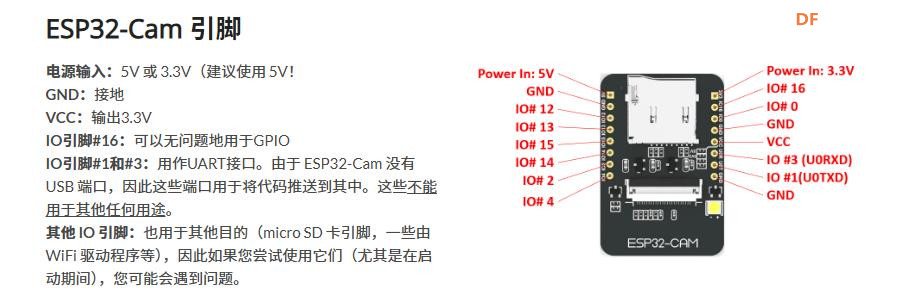 |
|
【Arduino】168种传感器模块系列实验(资料代码+仿真编程+图形编程) 实验二百三十:ESP32 CAM开发板 带OV2640摄像头模块 WIFI+蓝牙模块 项目实验之十七:ESP32-CAM 深度睡眠触摸唤醒(这里设置T0唤醒) 实验开源代码 |
|
代码解读 1、触摸阈值设置:通过#define Threshold 40定义触摸阈值,数值越大,触摸灵敏度越高。 2、RTC数据存储:使用RTC_DATA_ATTR关键字定义变量bootCount,用于存储ESP32的引导次数,即使在深度睡眠后也能保留数据。 3、唤醒原因打印:函数print_wakeup_reason和print_wakeup_touchpad分别打印ESP32从睡眠中唤醒的原因和触摸板引起的唤醒原因,便于调试和了解设备状态。 4、触摸中断设置:使用touchAttachInterrupt函数在触摸板0 (GPIO4) 上设置中断,当触摸事件发生时调用回调函数callback。 5、深度睡眠模式:在setup函数中配置触摸板为唤醒源,并调用esp_deep_sleep_start函数使ESP32进入深度睡眠模式,节省电能。 实验串口返回情况 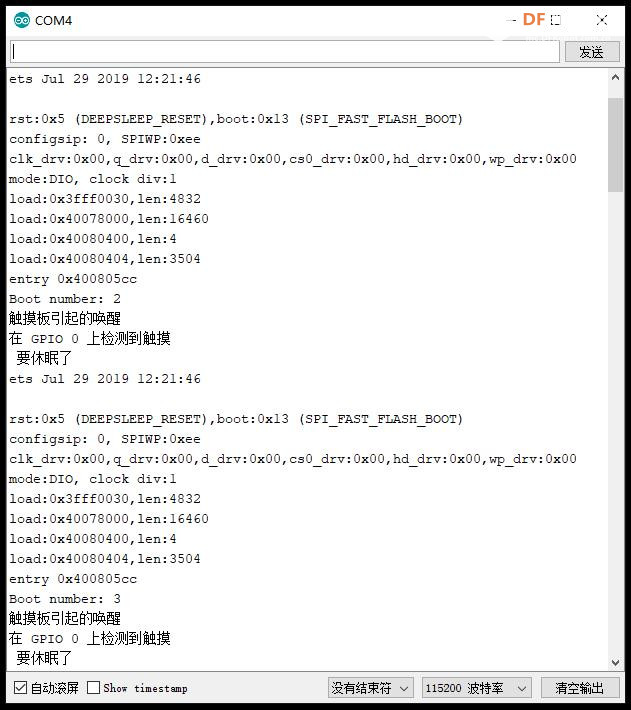 |
 沪公网安备31011502402448
沪公网安备31011502402448© 2013-2025 Comsenz Inc. Powered by Discuz! X3.4 Licensed